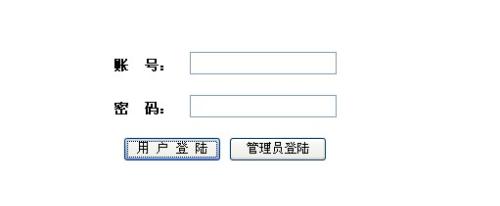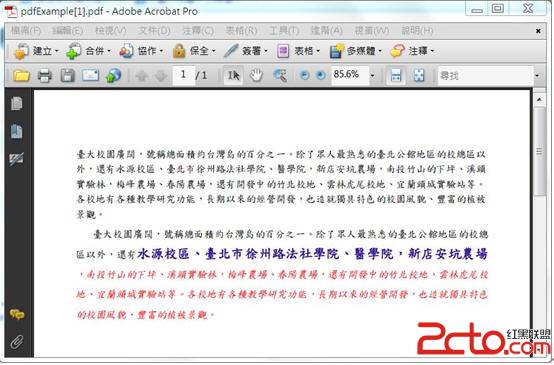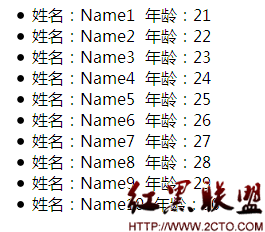当前位置:编程学习 > asp >>
答案:使用 FileSystemObject (FSO) 对象模式,可以有计划地处理驱动器和文件夹,就像在 Windows 资源管理器中交互式地处理它们一样。可以复制和移动文件夹,获取有关驱动器和文件夹的信息,等等。
获取有关驱动器的信息
可以用 Drive 对象来获得有关各种驱动器的信息,这些驱动器是实物地或通过网络连接到系统上的。它的属性可以用来获得下面的信息内容:
驱动器的总容量,以字节为单位(TotalSize 属性)
驱动器的可用空间是多少,以字节为单位(AvailableSpace 或 FreeSpace 属性)
哪个号被赋给了该驱动器(DriveLetter 属性)
驱动器的类型是什么,如可移动的、固定的、网络的、CD-ROM 或 RAM 磁盘(DriveType 属性)
驱动器的序列号(SerialNumber 属性)
驱动器使用的文件系统类型,如 FAT、FAT32、NTFS 等等(FileSystem 属性)
驱动器是否可以使用(IsReady 属性)
共享和/或卷的名字(ShareName 和 VolumeName 属性)
驱动器的路径或根文件夹(Path 和 RootFolder 属性)
Drive 对象的用法示例
使用 Drive 对象来收集有关驱动器的信息。在下面的代码中,没有对实际的 Drive 对象的引用;相反,使用 GetDrive 方法来获得现有 Drive 对象的引用(在这个例子中就是 drv)。
下面示例示范了如何在 VBScript 中使用 Drive 对象:
Sub ShowDriveInfo(drvPath)
Dim fso, drv, s
Set fso = CreateObject("Scripting.FileSystemObject")
Set drv = fso.GetDrive(fso.GetDriveName(drvPath))
s = "Drive " & UCase(drvPath) & " - "
s = s & drv.VolumeName & "<br>"
s = s & "Total Space: " & FormatNumber(drv.TotalSize / 1024, 0)
s = s & " Kb" & "<br>"
s = s & "Free Space: " & FormatNumber(drv.FreeSpace / 1024, 0)
s = s & " Kb" & "<br>"
Response.Write s
End Sub
下面的代码说明在 JScript 中实现同样的功能:
function ShowDriveInfo1(drvPath)
{
var fso, drv, s ="";
fso = new ActiveXObject("Scripting.FileSystemObject");
drv = fso.GetDrive(fso.GetDriveName(drvPath));
s += "Drive " + drvPath.toUpperCase()+ " - ";
s += drv.VolumeName + "<br>";
s += "Total Space: " + drv.TotalSize / 1024;
s += " Kb" + "<br>";
s += "Free Space: " + drv.FreeSpace / 1024;
s += " Kb" + "<br>";
Response.Write(s);
}
处理文件夹
在下面的表中,描述了普通的文件夹任务和执行它们的方法。
任务 方法
创建文件夹---FileSystemObject.CreateFolder
删除文件夹---Folder.Delete 或 FileSystemObject.DeleteFolder
移动文件夹---Folder.Move 或 FileSystemObject.MoveFolder
复制文件夹---Folder.Copy 或 FileSystemObject.CopyFolder
检索文件夹的名字---Folder.Name
如果文件夹在驱动器上存在,则找出它。---FileSystemObject.FolderExists
获得现有 Folder 对象的实例---FileSystemObject.GetFolder
找出文件夹的父文件夹名。 FileSystemObject.GetParentFolderName---
找出系统文件夹的路径。 FileSystemObject.GetSpecialFolder
下面的示例示范了如何在 VBScript 中使用 Folder 和 FileSystemObject 对象,来操作文件夹和获得有关它们的信息:
Sub ShowFolderInfo()
Dim fso, fldr, s
' 获得 FileSystemObject 的实例。
Set fso = CreateObject("Scripting.FileSystemObject")
' 获得 Drive 对象。
Set fldr = fso.GetFolder("c:")
' 打印父文件夹名字。
Response.Write "Parent folder name is: " & fldr & "<br>"
' 打印驱动器名字。
Response.Write "Contained on drive " & fldr.Drive & "<br>"
' 打印根文件名。
If fldr.IsRootFolder = True Then
Response.Write "This is the root folder." & ""<br>"<br>"
Else
Response.Write "This folder isn't a root folder." & "<br><br>"
End If
' 用 FileSystemObject 对象创建新的文件夹。
fso.CreateFolder ("C:\Bogus")
Response.Write "Created folder C:\Bogus" & "<br>"
' 打印文件夹的基本名字。
Response.Write "Basename = " & fso.GetBaseName("c:\bogus") & "<br>"
' 删除新创建的文件夹。
fso.DeleteFolder ("C:\Bogus")
Response.Write "Deleted folder C:\Bogus" & "<br>"
End Sub
下面的示例显示如何在 JScript 中使用 Folder 和 FileSystemObject 对象:
function ShowFolderInfo()
{
var fso, fldr, s = "";
// 获得 FileSystemObject 的实例。
fso = new ActiveXObject("Scripting.FileSystemObject");
// 获得 Drive 对象。
fldr = fso.GetFolder("c:");
// 打印父文件夹名。
Response.Write("Parent folder name is: " + fldr + "<br>");
// 打印驱动器名字。
Response.Write("Contained on drive " + fldr.Drive + "<br>");
// 打印根文件名。
if (fldr.IsRootFolder)
Response.Write("This is the root folder.");
else
Response.Write("This folder isn't a root folder.");
Response.Write("<br><br>");
// 用 FileSystemObject 对象创建新的文件夹。
fso.CreateFolder ("C:\\Bogus");
Response.Write("Created folder C:\\Bogus" + "<br>");
// 打印文件夹的基本名。
Response.Write("Basename = " + fso.GetBaseName("c:\\bogus") + "<br>");
// 删除新创建的文件夹。
fso.DeleteFolder ("C:\\Bogus");
Response.Write("Deleted folder C:\\Bogus" + "<br>");
}
上一个:FSO系列之二**FileSystemObject 常数
下一个:FSO系列之二**设计 FileSystemObject
- 更多asp疑问解答:
- asp正则过滤重复字符串的代码
- 用asp过滤全部html但保留br类似的符号
- 会asp,但感觉asp要过点,想学php。但我一般做的都是小公司的站,用access数
- PHP的空间可以用ASP的源代码吗?
- 以前做asp程序,现在应该怎样发展?是学.net还是php
- 以前做asp程序,现在应该怎样发展?是学.net还是php
- 想做一个市级的人才网acess,sql数据库,语言asp,jsp,php分别用哪种好
- jsp,asp,php 区别
- 我想找一个有比较多漏洞的网站的源码,比如可以asp,php注入等都可以。供学习研究用。请提供下载地址。。
- 现在候找人做个网站,用ASP,还是PHP语言去做好
- asp,php ,jsp,.net 对于做网站前台的重要吗?
- asp和php的区别是什么?
- 我是新手SEO菜鸟 请问wp dw php asp cms myspl dede 这些软件应该如何区分呀?
- 网页制作相关的三种语言:ASP JSP PHP那个好点,简单点?
- 网页制作相关的三种语言:ASP JSP PHP那个好点,简单点?